远程提交一个大一点的文件
远程提交一个大一点的文件
用git远程提交的一个好处就是,相比较在github或者gitee直接提交文件显得更加活泛。然后的话在提交文件大小的限制上。用git提交的话,可以提交大一点的文件。而你如果直接拖动文件到库里面的话,会有文件大小的限制。如果对一个包进行拆分的话,会比较麻烦。
用git提交大的文件。(或者说是远程提交)
一种提交方式。其实命令还是比较多的。提交方式比较多,但是我感觉这样还是比较简单的。
git工具的人下载不必说了。我只是想记住一下这个远程操作。有些远程提交的话,如果你设置的话,还需要验证邮箱。
目前自己的这种提交方式,感觉这样的几句提交命令还是十分的简单。
如下,我想把这样的一个rar包提交到github。我在github上创建了一个仓库。

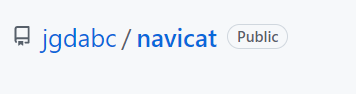
如果你要用常规的方式提交的话,当然对于一个学编程的人说,这种提交方式显得不太专业。
这样提交。
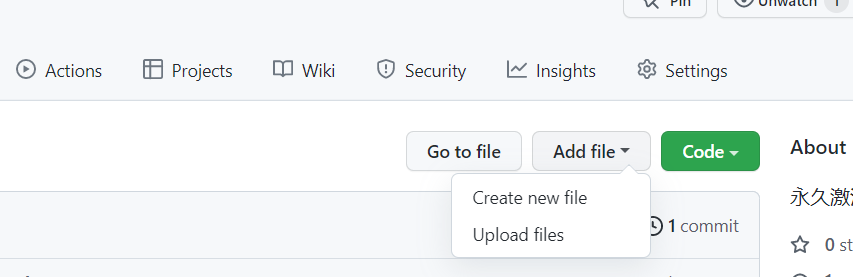
点击Upload这边,然后在这里你可以直接将文件拖到这里。


我托了,但是这里说这个文件太大了。要求必须比25mb小。我的文件的大小

还记得存储容量吗?这个是说存储容量上面的。
1kB=1024B,1MB=1024KB,1GB=1024MB,1TB=1024GB。
25*1024 = 25600 也就是25MB = 25600kB。但是我的rar文件大小是65820KB。比这个还要大好多。所以传不上去。那么如何传上去呢?采用远程提交(git)。
第一步最好在自己的要上传文件的当前目录。不然你还得cd。

打开bash。这里也会显示出你的当前路径。

git init

初始化仓库,然后你会发现在你的当前文件路径下面会出现这样一个文件夹。

然后安装这个工具。这个是用来操作大文件上传的Large File Storage
git lfs install

安装好后,然后你可以进行先跟踪一下你要上传的文件
git lfs track "navicatforever.rar"
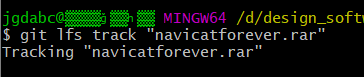
这边我们可以去添加要上传的文件(和参考博文有区别,我是这样做的,成功了。)
git add navicatforever.rar

然后提交(注意这个只是提交到本地)我们需要先这样做。forever是我写的注释。这个可以随便来。
git commit -m "forever"

然后关联远端仓库。需要找到你创建仓库的地址。如果你刚刚创建的话,会马上看见。如果不是的话,可以在这里看一下,复制一下这个地址。
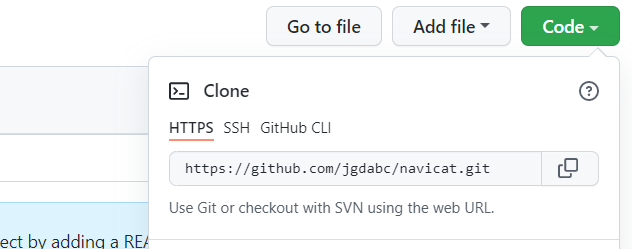
进行关联
git remote add origin https://github.com/jgdabc/navicat.git

另外如果你之前设置过ssh秘钥的话,就不用操作了。如果没有还需要操作一波。
ssh-keygen -t rsa
然后输入这个命令后,下面的确认回车就完事。然后你需要找到这个秘钥。可以看提示。在c盘用户下面的那个路径。
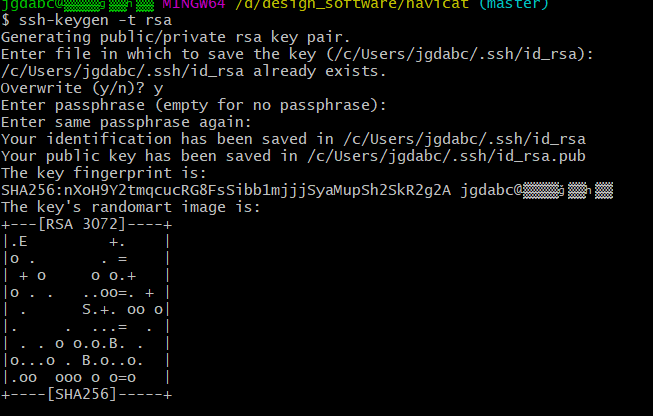
打开第二个文件,然后复制一下那段字符。上面的文件不用管。

然后打开github

点下面的ssh那边
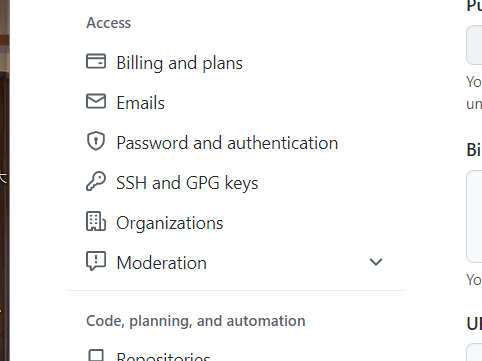
点击那个new

然后将你复制的字符串粘贴到key下面。上面的title自己随便起个名字就好了。
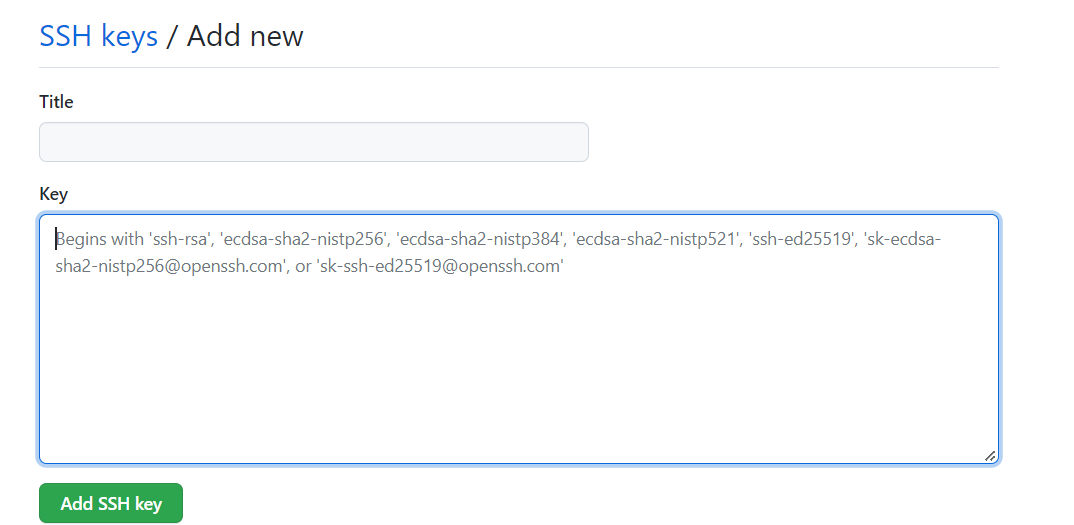
这样做好后,就可以远程提交了。
git push origin master
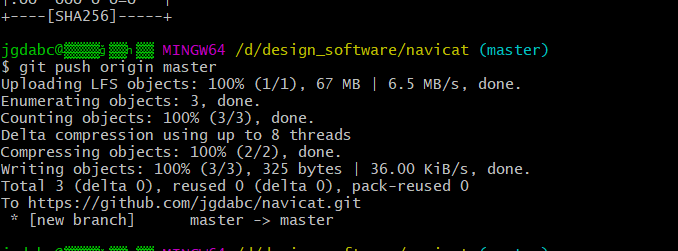
就ok了。
- 点赞
- 收藏
- 关注作者


评论(0)